Raspberry Pi 시스템에서 파일 권한을 변경하는 방법을 모르는 경우 이 문서의 지침에 따라 도움을 받으십시오.
Raspberry Pi에서 파일 권한 변경
Raspberry Pi 시스템에서 파일 권한을 변경하는 방법은 다음과 같이 두 가지가 있습니다.
방법 1: GUI를 통한 방법
GUI 방법은 파일 권한을 변경하는 가장 쉬운 방법이며 아래 언급된 단계에 따라 이 방법을 수행할 수 있습니다.
1 단계: '로 이동 파일 관리자 ” 데스크톱 화면의 왼쪽에 있음:
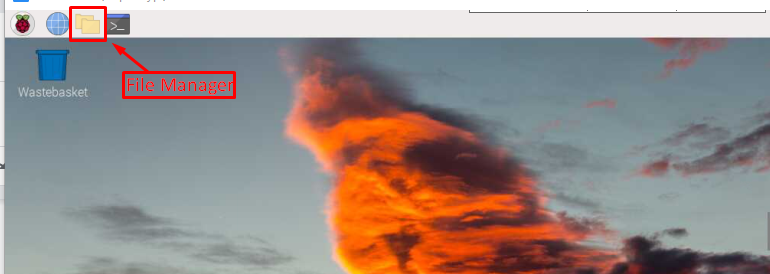
2 단계: 모든 파일과 폴더에 액세스할 수 있는 창이 화면에 나타납니다.
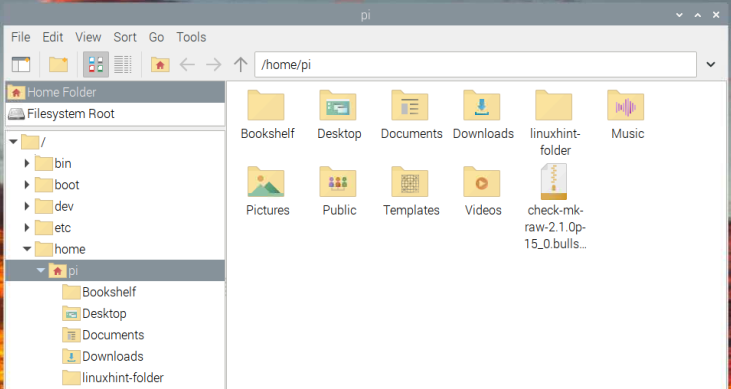
3단계: 이제 파일의 권한을 변경하려면 파일을 마우스 오른쪽 버튼으로 클릭하여 드롭다운 메뉴를 열어야 합니다. 그런 다음 '속성 ” 옵션을 열려면 “ 파일 속성” 대화 상자:
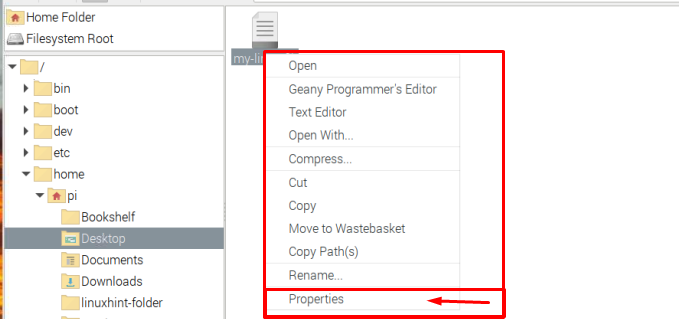
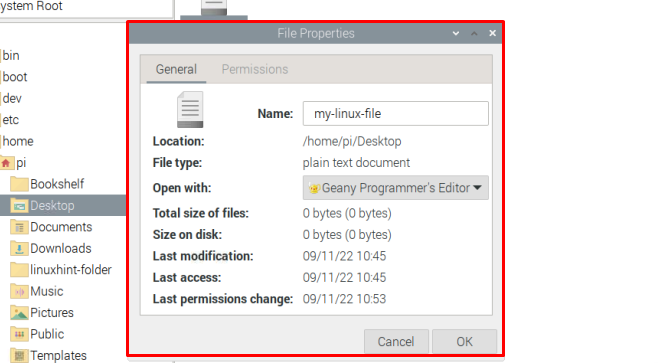
4단계: 대화 상자에서 다음으로 이동합니다. '권한' 탭.
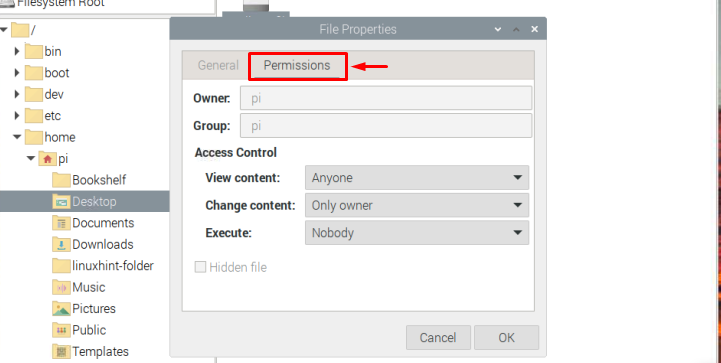
에서 액세스 제어 섹션에서 파일 내용 보기에 대한 액세스 제한, 파일 내용 변경 및 파일 실행과 같은 파일 권한을 변경할 수 있습니다.
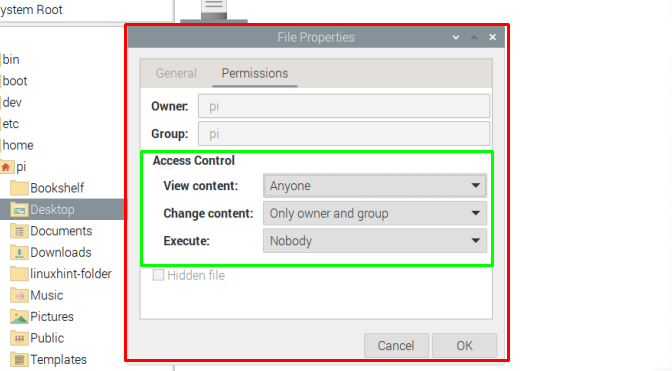
5단계: 기본 설정에 따라 파일 권한 변경을 마치면 ' 확인 ” 버튼을 눌러 변경 사항을 저장합니다.
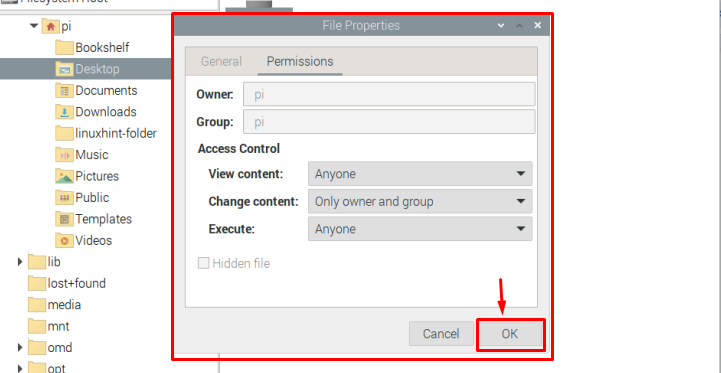
이것은 파일 권한을 변경하고 모든 파일에 대해 유사한 단계를 반복할 수 있습니다.
방법 02: 명령줄 터미널을 통해
명령줄 터미널을 통해 파일의 권한을 변경하려면 아래 단계를 따르십시오.
1 단계: 다음 명령을 사용하여 파일이 있는 디렉터리로 이동합니다.
$ CD < 디렉토리 이름 >제 경우에는 파일 권한을 변경하고 있습니다. 데스크탑 예배 규칙서.

2 단계: 디렉터리 내에서 다음 명령을 사용하여 특정 파일의 권한 액세스를 찾습니다.
$ ls -엘 < 파일 이름 > 
3단계 : 이 파일의 권한을 변경하려면 다음을 사용합니다. 'chmod' 명령. 이 명령을 사용하는 방법에는 여러 가지가 있습니다.
방법 1
다음 구문을 사용하여 Raspberry Pi 시스템에서 파일 권한을 변경할 수 있습니다.
$ 스도 chmod 유+엑스 < 파일 이름 >위의 명령은 사용자에게 액세스 권한이 부여되었음을 나타냅니다. 실행하다 파일. 표현은 다음과 같이 디코딩할 수 있습니다.
- 안에 => 대한 사용자/소유자
- g => 대한 여러 떼 사용자/소유자도 일부인 경우
- 영형 => 대한 다른 사람
기호 표현은 다음과 같습니다.
- 긍정적인 ( + ) 기호 => 액세스가 제공됩니다.
- 부정적인 ( – ) 기호 => 액세스가 거부되었습니다.
액세스 권한의 경우 표현은 다음과 같습니다.
- 아르 자형 => 읽다 특권
- 안에 => 쓰다 특권
- 엑스 => 실행하다 특권
이러한 각 표현은 사용자 요구 사항에 따라 사용할 수 있습니다. 예를 들어 파일의 읽기 권한을 그룹으로 제한한다고 가정해 보겠습니다. 이를 위해 다음 명령을 사용할 수 있습니다.
$ 스도 chmod g-r < 파일 >메모: 그만큼 ls -l 명령은 권한을 나열/표시하는 데만 사용됩니다.

방법 2
를 사용하는 또 다른 방법 chmod 명령은 권한을 변경하는 대신 사용자가 아래와 같이 단 하나의 명령으로 필요한 모든 권한을 설정할 수 있다는 것입니다.
$ 스도 chmod 안에 =rwx, g =rw, 영형 =rx < 파일 이름 >메모 : 기억하다 내 리눅스 파일 는 내 파일의 이름이며 사용자는 원하는 파일을 선택할 수 있습니다.
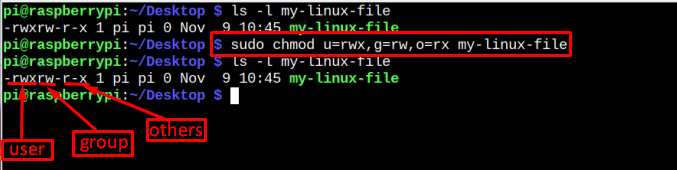
다시 언급하면, l s -l 위 이미지에서 사용된 명령어는 권한을 나열하기 위한 것입니다. 그것도 확인하고 싶다면 아래 주어진 구문을 따를 수 있습니다.
$ ls -엘 < 파일 이름 > 
방법 3
세 번째 사용 방법 chmod 명령은 8진수 코드 알파벳 표현을 사용하는 대신. 다음은 8진수 코드 chmod 명령과 함께 사용할 수 있습니다.
- 4 => 할당하다 읽기 전용 특권.
- 5 => 할당하다 읽고 실행 특권.
- 6 => 할당하다 읽고 쓰기 특권.
- 7 => 할당하다 읽기, 쓰기 및 실행 특권.
위 표현을 사용하려면 사용자는 아래 언급된 구문을 따라야 합니다.
$ 스도 chmod < 8진수 코드 > < 파일 이름 >이해를 돕기 위해 다음과 같은 예를 제공합니다.
$ 스도 chmod 457 내 리눅스 파일 
파일 권한 변경에 대한 모든 것이 명확하기를 바라며 이 가이드를 마치겠습니다.
결론
Raspberry Pi 시스템에서 파일 권한을 변경하려면 두 가지 방법이 있습니다. GUI 기반 그리고 다른 하나는 명령 기반 방법. GUI 방식을 통해 파일 권한을 변경하려면 사용자는 마우스 오른쪽 버튼으로 클릭 파일에서 ' 속성' 필요에 따라 권한을 변경하십시오. 반면 명령 방법에서는 chmod 명령은 여러 가지 방법으로 사용됩니다. 1번, 2번, 3번 중 어떤 방법으로 갈지는 사용자의 몫입니다.